Benutzerverwaltung mit Microsoft Entra ID einrichten
| Aktualisierungsstand | März 2025 |
|---|---|
| Produktrelevanz | estos ProCall NEX |
Um die Benutzerverwaltung bei ProCall über Microsoft Entra ID zu nutzen, müssen Sie die Einstellungen im Microsoft Azure-Portal vornehmen und dann in der ProCall Administration unter "Benutzerverwaltung mit Microsoft Entra ID" die App-Registrierung(en) übernehmen, damit die Replikation korrekt ausgeführt werden kann.
Beachten Sie bitte auch die entsprechende Dokumentation von Microsoft für App-Registrierung und Entra ID.
Einrichtung im Microsoft Azure-Portal
App-Registrierung
Erstellen Sie im Microsoft Azure-Portal im Entra ID des Mandanten eine App-Registrierung:
Namen vergeben
- Vergeben Sie einen sinnvollen Namen, z. B. ProCall Entra ID Connect
Authentifizierung und Umleitungs-URIs
Plattform Web, Desktop Anwendungen
- Web Umleitungs-URIs:
- https://app.procall.de (für die Procall App für Web)
- https://meetings.procall.de (für Videoconferencing über ProCall Meetings)
- https://app.msteams.procall.de (für die App für Microsoft Teams)
- Mobilegerät- und Desktopanwendungen Umleitungs-URIs:
- https://login.microsoftonline.com/common/oauth2/nativeclient (für den ProCall Client für Microsoft Windows)
- MSAL (für den ProCall Client für Microsoft Windows)
- ucclient://login (für die ProCall Mobile Apps)
Implizite Genehmigung und Hybridflows → ID-Token aktivieren
- Empfehlung aus Kundensicht: Single Tenant App
Zertifikate & Geheimnisse
Erstellen Sie einen neuen geheimen Clientschlüssel.
Bewahren Sie den Wert dieses Schlüssels unbedingt sicher auf!
API-Berechtigungen
Erteilen Sie die entsprechenden Berechtigungen, damit die entsprechenden Informationen ausgelesen werden können:
| Computer/Device | um Computer Objekte auszulesen |
|---|---|
| Gruppen/Groups | um Gruppen und deren Mitglieder auszulesen |
| Benutzer/Users | um Benutzerinformationen auszulesen |
Beispiel Screenshot: Microsoft Graph - Devices/Groups/Users
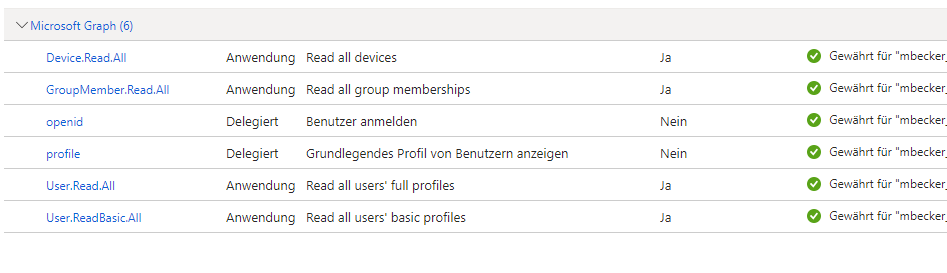
Konfiguration in der ProCall NEX Server Administration
Benutzerverwaltung
Im Punkt Benutzerverwaltung stellen Sie auf "Benutzerverwaltung mit Microsoft Entra ID" ein und geben Sie die Zugangsdaten zu der von Ihnen erstellten App-Registrierung ein.
Nach "Übernehmen" überprüfen Sie, ob in der Benutzerverwaltung die entsprechenden Benutzer, Gruppen und Computer repliziert wurden.
Replikation
Es findet alle 5 Minuten eine Replikation der Benutzer aus dem Microsoft Entra ID statt.
Benutzer/Users
| Azure | Graph | UCServer |
|---|---|---|
businessPhones | PhoneBusiness | |
| Anzeigename | displayName | DisplayName |
| Vorname | givenName | FirstName |
| Mobiltelefon | mobilePhone | PhoneMobile |
| Nachname | surname | LastName |
| Benutzerprinzipalname | userPrincipalName | UserName |
id | objectGUID | |
| Profil Bild | photo | ContactPicture |
| SAMAccountName | ||
| DNPath |
Gruppen/Groups
| Azure | Graph | UCServer | Notiz |
|---|---|---|---|
| Mitglieder | members | ||
| Gruppenname | displayname |
Computer/Device
| Azure | Graph | UCServer | Notiz |
|---|---|---|---|
| Geräte | device | ComputerName |
Weitere Informationen
Konfigurationshinweise - Entra ID für ProCall für Microsoft Teams